WordPressバックアップ
記事を投稿し始めると、データのバックアップを取ったほうがよい。 管理画面で記事を作ると、そのバックアップはサーバーにしか存在せず、何かの拍子に異常が発生すると、 今までの記事は吹っ飛んでしまう。
また、引っ越しなどを行う際にもバックアップの取得は必須だ。しっかりと全体がバックアップできるようになろう。
BackWPup
WordPressのバックアップは、BackWPupというプラグインを使うのがよいらしい。 スケジュールバックアップもやってくれるなど、いろいろと高機能で便利なようだ。 早速インストールしてみよう。
管理画面の「プラグイン」「新規追加」からBackWPupをインストールする。Wordpressのプラグインはたくさんあるので、 キーワード検索で「BackWPup」を入力して探す。見つけたら「今すぐインストール」ボタンでインストールを開始。
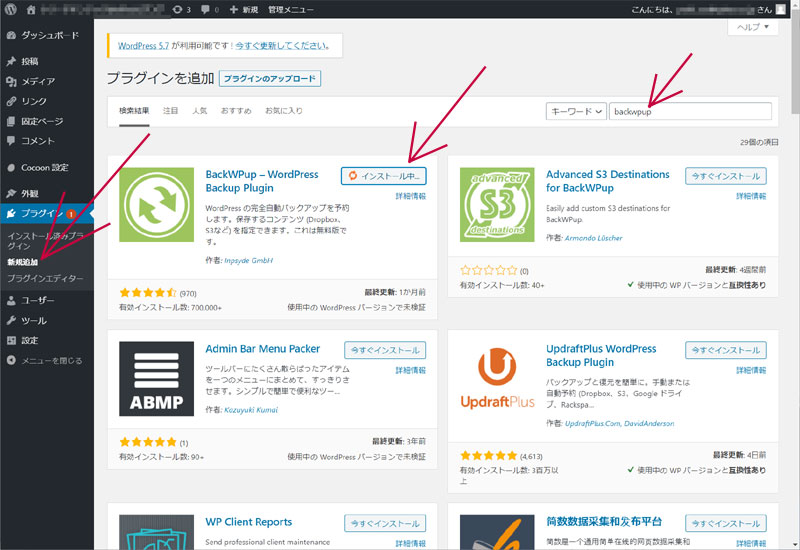
インストールしたら、プラグイン画面で「有効化」する。これで現在のWordpressに適用される。
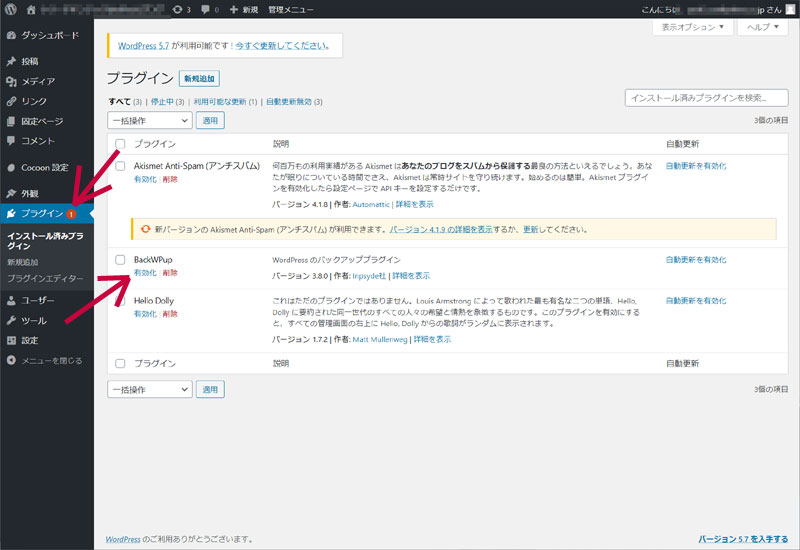
すると、管理画面の左のメニューにBackWPupが出てくるようになるので、これを選択。 ちゃんと動作しているようだ。
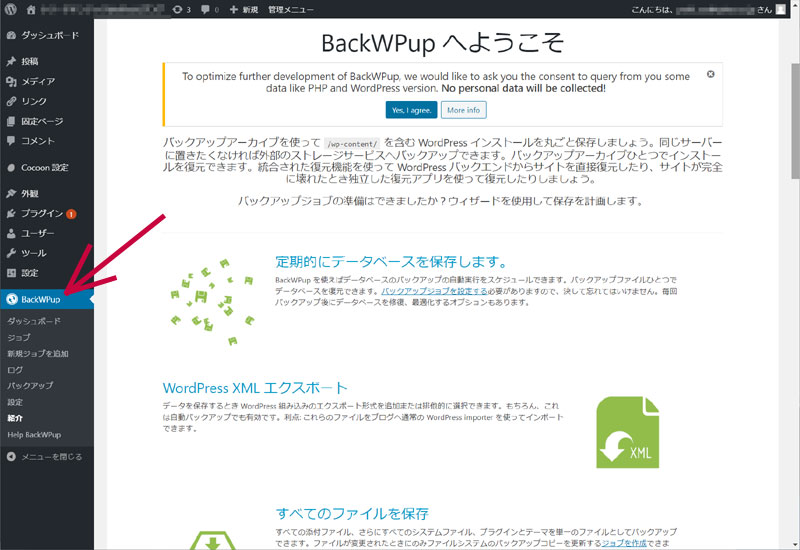
では、BackWPupメニューの中にある「新規ジョブを追加」を押して、バックアップジョブを作成する。 ジョブの名前のところに、バックアップジョブ名を入れる。 その下にあるバックアップ対象が3つチェック(データベース/ファイル/プラグイン)されているのを確認。
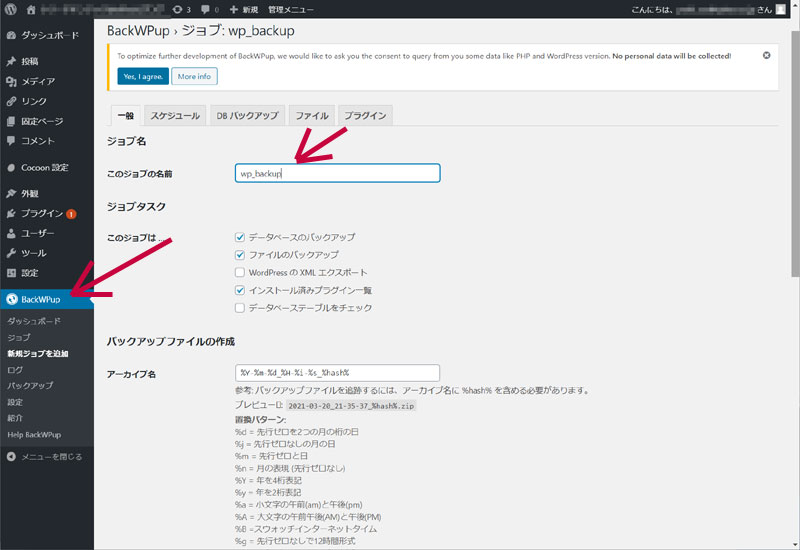
下にスクロールし、アーカイブは「Zip」を選択。ファイルの保存方法は「フォルダーへバックアップ」を選択する。 こうするとWordpressの「wp-content/uploads」に保存されるらしい。クラウドドライブもあるが、 googleDriveやOneDriveがないので、イマイチ使いづらい。
一旦ここまで設定したら、「変更を保存」で保存しておこう。
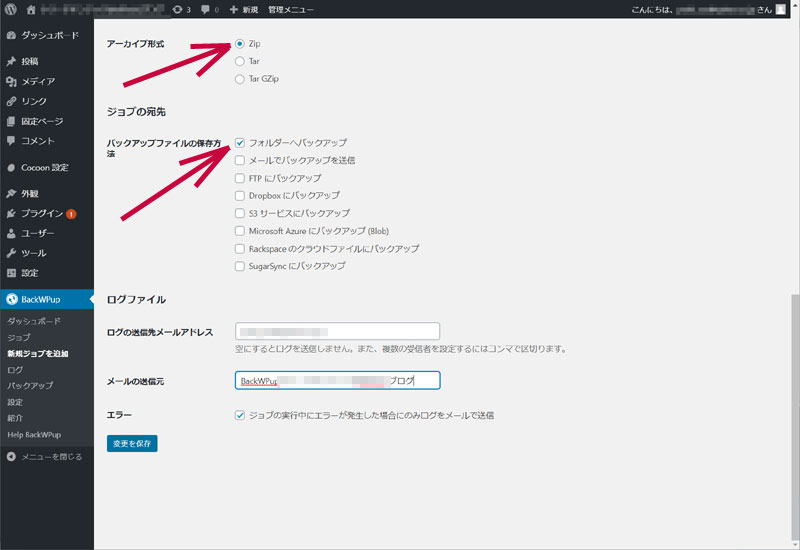
上のほうに戻って「スケジュール」タブを選択。ジョブの開始方法(トリガー)を「Wordpressのcron」を選択。 そしてスケジューラーを「毎月」にしておく。 毎日いくつかの投稿をするブロガーではないので、月一のバックアップで十分だ。バックアップファイルが出来過ぎても邪魔になるし。
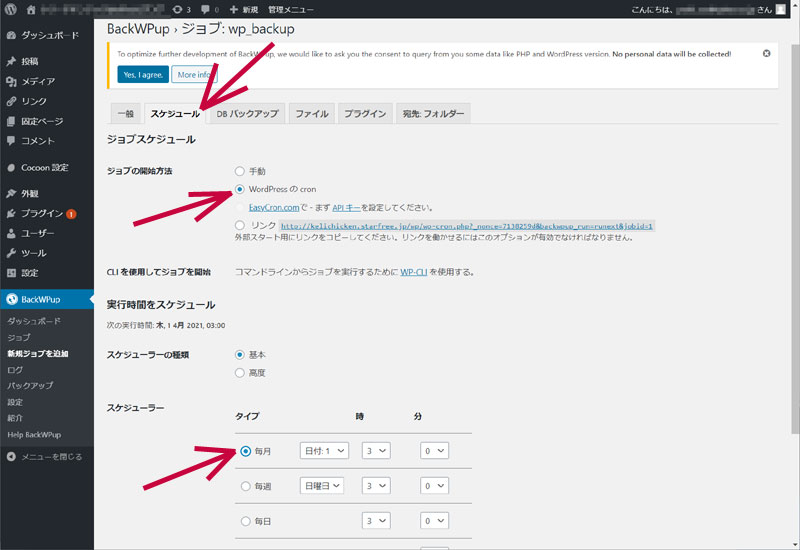
次に「DBバックアップ」タブを選択。バックアップ対象テーブルはデフォルトで全テーブルチェック済みなので、そのまま。 容量節也宇のため、ファイルの圧縮をかけておこう。
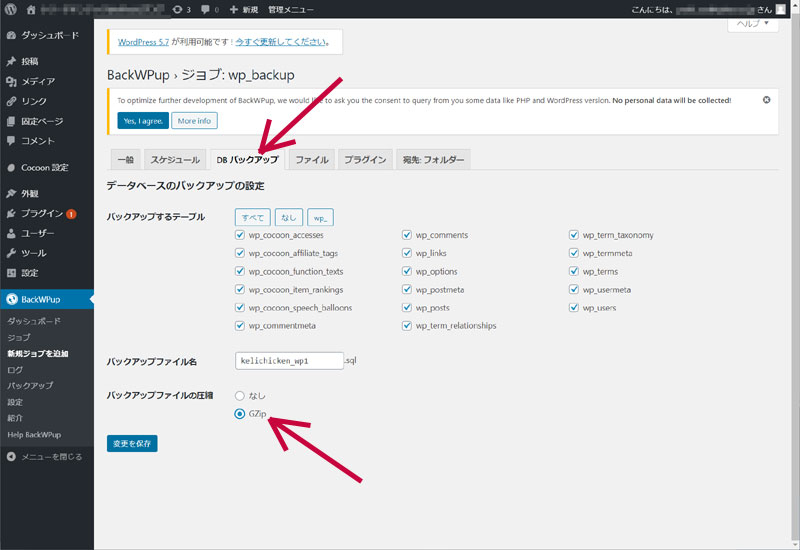
「ファイル」タブでは、uploadsフォルダのバックアップのみ対象外としておく。 ここにバックアップファイルができるため、バックアップファイルをまたバックアップすると無駄が多い。 uploadsにはローカルからアップロードした画像ファイルなどがおかれているが、これはローカルPCにも存在しているため、 わざわざバックアップしなくても大丈夫だろう。
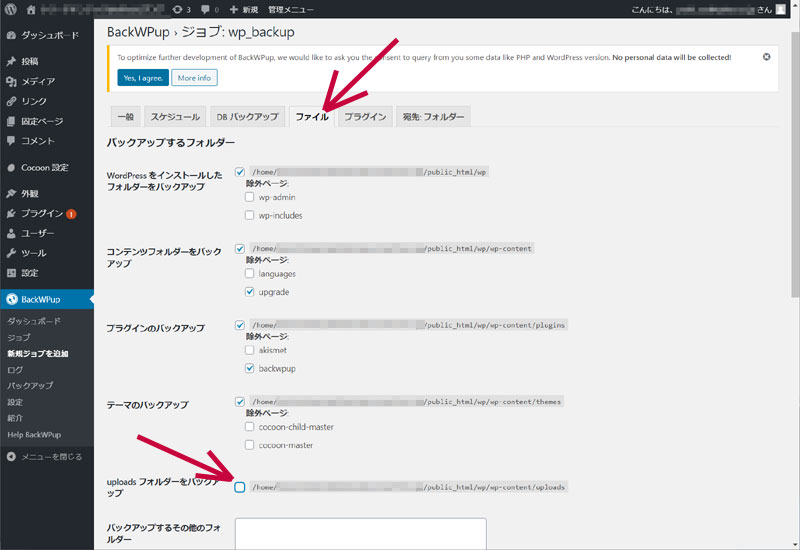
「プラグイン」タブは特に指定は無いが、圧縮設定だけしておこう。
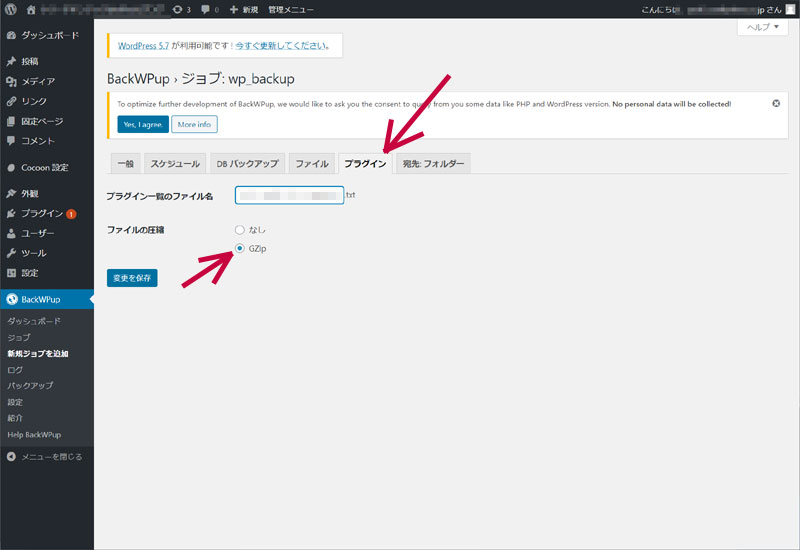
最後の「宛先:フォルダー」タブを見る。ファイルの世代数がデフォルトで15となっている。 まあ特に触らなくてもよいだろう。月一なので1年と3ヶ月ほどバックアップが残る寸法だ。 最後に変更を保存を押して、最終設定保存を行う。
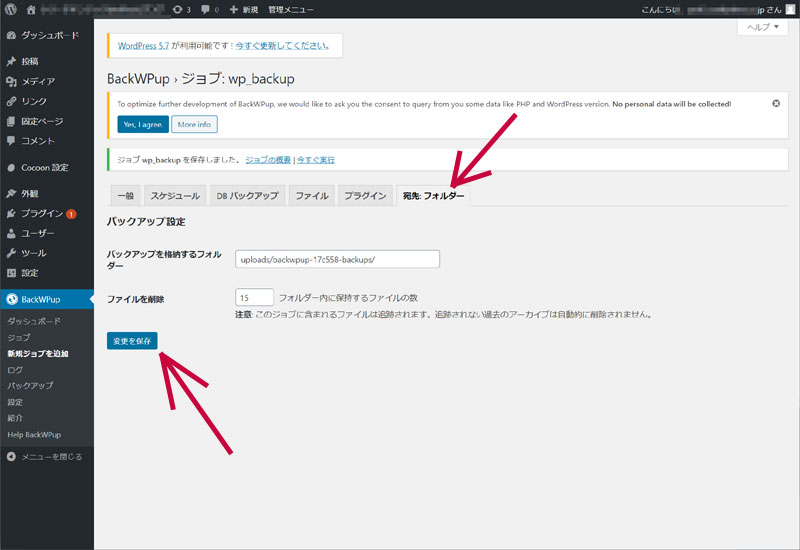
最後に左メニューのBackWPupの「ジョブ」を選択すると、先ほど作成したジョブが出来上がっている。 次回実行予定が来月の1日となっており、うまく設定できているようだ。
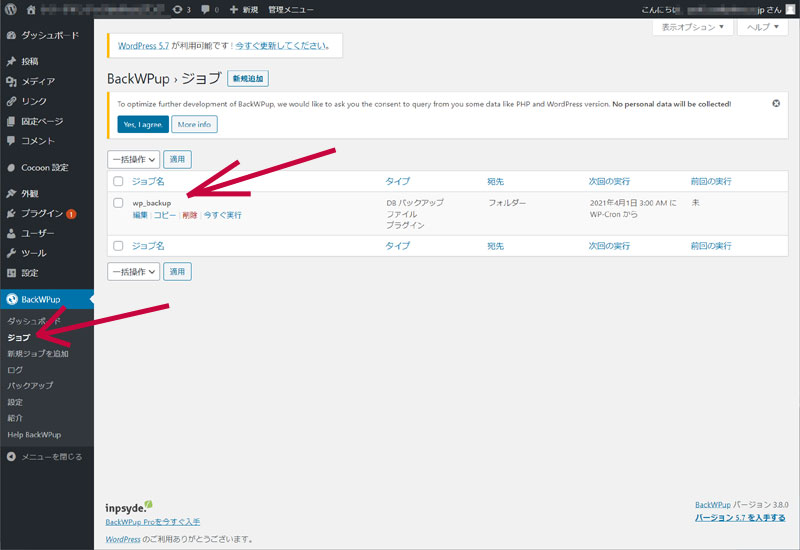
ジョブのところに、「今すぐ実行」があるので、これを押してみると、スケジュール実行を待たずに 即時バックアップが実行される。どれくらいの時間がかかるか試してみると、1分もかからず終了。 投稿記事も10本程度なので、すぐ終わるようだ。
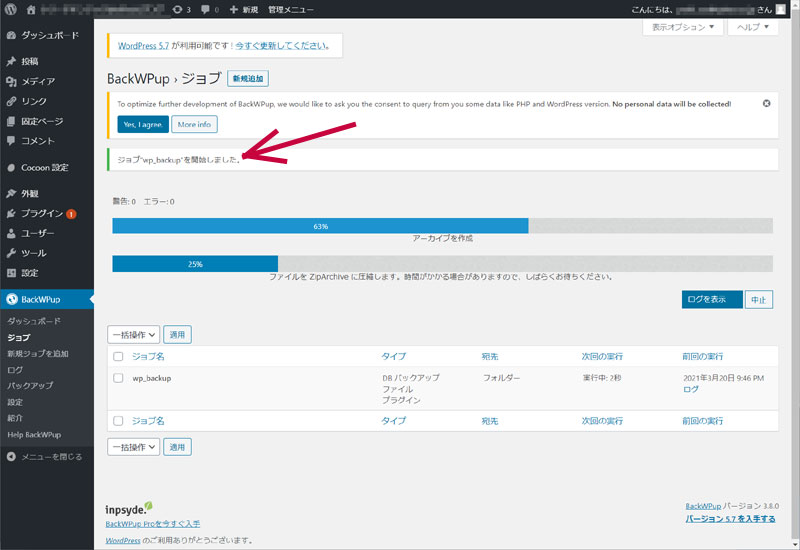
ログを表示ボタンを押してみると、実行ログを見ることが出来るが、あまり大したことは書かれていない。
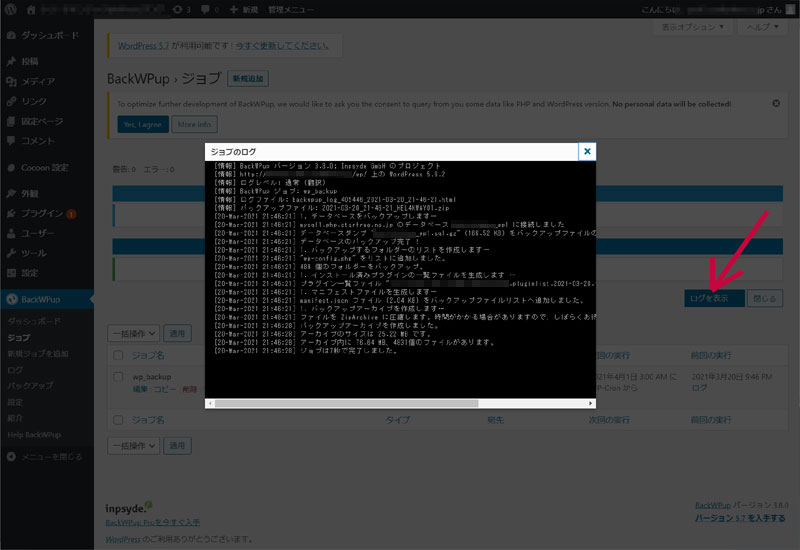
これで、バックアップは完了。ではちゃんとバックアップファイルが出来ているかを確認してみる。 ftpでサーバに入って、「/wp/wp-content/uploads」を見てみると、フォルダが3つ出来ていた。 tempやlogはあまり意味はなく、「backup」のフォルダがバックアップされたデータのようだ。 中にはzipファイルがひとつできており、これがバックアップファイルのようだ。
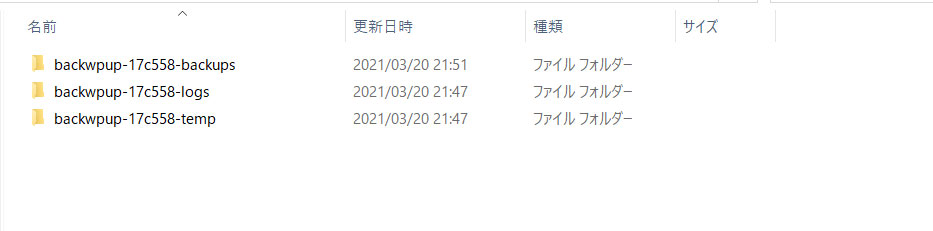
簡単な設定で、バックアップがボタン一つでできるようになり便利だ。 これで、サーバ上には定期的にバックアップが出来ているので、こまめにローカル保存をしておくようにしよう。

